કોઈ એપને કેવી રીતે છોડવી અથવા તમારા iPhone ને કેવી રીતે રીસ્ટાર્ટ કરવી જો કોઈ એપ ખરાબ વર્તન કરે છે, તો તેને કેવી રીતે રોકવું તે અહીં છે
iOS એપ્લિકેશન્સ પણ ક્યારેક ખરાબ વર્તન કરે છે - તે ક્રેશ થઈ શકે છે, સ્થિર થઈ શકે છે અથવા અન્યથા કામ કરવાનું બંધ કરી શકે છે. જો તમે iOS પર નવા છો અથવા તમે આ પહેલાં ક્યારેય કર્યું નથી, તો તમે કદાચ એપને કેવી રીતે છોડવી તે જાણતા નથી (ફક્ત તેને સ્ક્રીનની બહાર સ્વાઇપ કરવાને બદલે). જો તમને જરૂર હોય તો એપ્લિકેશનમાંથી કેવી રીતે બહાર નીકળવું અને તમારો ફોન કેવી રીતે બંધ કરવો તે અહીં છે. (અમે iOS 16 ના ટ્રાયલ વર્ઝન સાથે આવેલા ફોનનો ઉપયોગ કર્યો હતો, પરંતુ આ ઓપરેટિંગ સિસ્ટમના પહેલાનાં વર્ઝન સાથે પણ કામ કરશે.)
એપ્લિકેશન છોડો
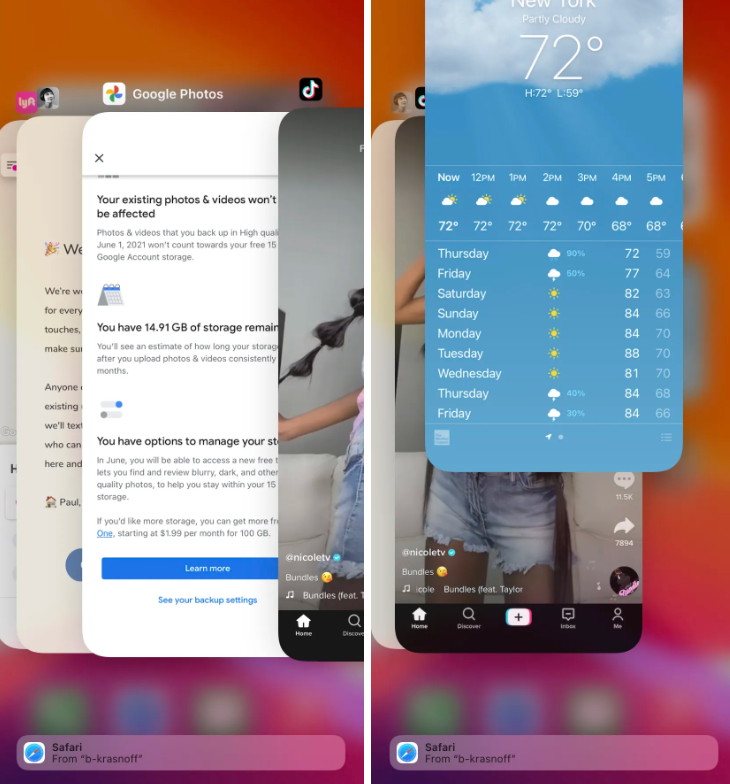
જો કે તમારી બધી એપ્સને એકસાથે બંધ કરવાની કોઈ રીત નથી, તમે યોગ્ય સંખ્યામાં આંગળીઓનો ઉપયોગ કરીને એક સાથે ત્રણ એપ સુધી સ્વાઈપ કરી શકો છો. તે સિવાય, જો તમારી પાસે ઘણી બધી એપ્સ ચાલી રહી છે, તો તમારે તેને એક પછી એક બહાર કાઢવી પડશે.
તમારો ફોન બંધ કરો
જો, ગમે તે કારણોસર, એપ્લિકેશનને સ્વાઇપ કરવાથી સમસ્યા હલ થતી નથી, તો સ્લાઇડર્સ દેખાય ત્યાં સુધી સાઇડ બટન અને ક્યાં તો વોલ્યુમ બટન દબાવીને અને પકડી રાખીને તમારા ફોનને બંધ કરો. પાવર ઑફ કરવા માટે સ્ક્રોલ કહે છે તેને જમણી તરફ ખેંચો. (જો તમારી પાસે હોમ બટન ધરાવતો iPhone હોય, તો સાઇડ અથવા સ્લીપ/વેક બટન દબાવી રાખો.)
પછી તમે પાવર બટનનો ઉપયોગ કરીને તેને પાછું ચાલુ કરી શકશો.
જો વધુ ખરાબ છે અને તમે તમારા ફોનને આ રીતે બંધ કરી શકતા નથી, તો તમે તેને ફરીથી શરૂ કરવા દબાણ કરી શકો છો. જો તમારી પાસે iPhone 8 અથવા પછીનું છે:
- વોલ્યુમ અપ બટનને ઝડપથી દબાવો અને છોડો.
- વોલ્યુમ ડાઉન બટનને ઝડપથી દબાવો અને છોડો.
- બાજુના પાવર બટનને દબાવી રાખો. થોડા સમય પછી, સ્ક્રીન કાળી થઈ જવી જોઈએ; ચાલુ રાખો
- જ્યાં સુધી તમે Apple લોગો ન જુઓ ત્યાં સુધી બટન દબાવો, જે સૂચવે છે કે ફોન પુનઃપ્રારંભ થયો છે. પછી તમે બટન છોડી શકો છો.
આ અમારો લેખ છે જેના વિશે આપણે વાત કરી છે. એપ્લિકેશનને કેવી રીતે છોડવી અથવા તમારા iPhone ને કેવી રીતે રીસ્ટાર્ટ કરવી
ટિપ્પણીઓ વિભાગમાં અમારી સાથે તમારો અનુભવ અને સૂચનો શેર કરો.









